【2023最新】iPhoneの着信履歴・通話履歴を楽に復元できる方法|PhoneRescue for iOS
「PhoneRescue for iOS」のホームページ:https://bit.ly/3ieSS55
PhoneRescue for iOSは新バージョンに更新しました。着信履歴の読み込み成功率を向上して「着信履歴の復元」機能を最適化しました。
発信、不在着信、着信や電話番号、発信者番号、日付、時刻などの情報が記録されている着信履歴は大切なデータですが、間違えて削除したらどうすれば復元できますか。iTunes/iCloudバックアップがあれば、簡単に復元できますが、ない場合に、復元方法がありますか。ここで、iPhoneの着信履歴・通話履歴を楽に復元できる3つの方法をまとめて紹介しますから、最後まで読んでください。
iPhoneが古すぎ、またはなにか操作が行った、iPhoneの着信履歴が勝手に消える原因は一時的な不具合の可能性が考えられます。
原因2.日付を手動設定にしている
iPhoneの日付設定は手動設定にすると、iPhoneの着信履歴が消えたという事例もあるようです。そのため、「設定」 > 「一般 」> 「日付と時刻」の順でタップして「自動設定」を「ON」に設定してください。
原因3.iOSバージョンの不具合
最新バージョンにアップデートした後、過去の履歴やメッセージ、アプリなどのデータが削除された場合もたくさんあります。
もっと詳しく: https://bit.ly/3ieSS55
PhoneRescueでの操作手順
Step 1: PhoneRescue for iOSを起動します > 「iOSデバイスからリカバリー」に入ってください。
Step 2: 「通話履歴」のみを選択して「OK」をクリックします。
Step 3: 真ん中の上部にあるカテゴリーを「削除された項目を表示」に変更して、復元したい着信履歴を選択します。
Step 4: 右下の「デバイスへ」&「パソコンへ」ボタンをクリックしてなくなったiPhoneの着信履歴が復元されます。
Step 2. iTunesを起動してデバイスアイコンをクリックします。
Step 3. 「バックアップを復元」を選択して各バックアップの日付を確認して復元したいものを選択します。
Step 4. 「復元」をクリックします。もしこのバックアップが暗号化されたら、パスワードを入力する必要があります。
Step 2.「Appとデータ」画面で「iCloudバックアップから復元」をタップし、Apple IDでサインインします。
Step 3.「バックアップを選択」を選択し、iCloudで使用可能なバックアップのリストからバックアップを選択します。
無料体験:https://bit.ly/3ieSS55
https://www.imobie.jp/support/retrieve-data-from-a-broken-smartphone.htm
【無料可能】iPhoneデータ復元ソフト9つを比較
https://www.imobie.jp/iphone-recovery/top-data-recovery-software-reviews-for-ios.htm
バックアップなしでiPhoneから完全削除された写真を復元する方法5つ
https://www.imobie.jp/support/recover-deleted-iphone-photos-without-backup.htm
iMobie公式サイト:https://bit.ly/3iawWIa
公式Twitter(ツイッター):https://twitter.com/iMobie_jp
公式YouTubeチャンネル:https://www.youtube.com/c/imobiejapan
公式TikTok(ティックトック):https://www.tiktok.com/@imobie_jp_official
- 目録
- - Part 1:iPhoneの着信履歴が勝手に消える原因
- 1.1.一時的な不具合
- 1.2.日付を手動設定にしている
- 1.3.iOSバージョンの不具合
- - Part 2:iPhoneの着信履歴/通話履歴を復元する方法
- 2.1.iPhone本体から着信履歴だけを復元
- 2.2.iTunesバックアップから通話履歴を復元
- 2.3.iCloudバックアップから通話履歴を復元
- Part 1:iPhoneの着信履歴が勝手に消える原因
iPhoneが古すぎ、またはなにか操作が行った、iPhoneの着信履歴が勝手に消える原因は一時的な不具合の可能性が考えられます。
原因2.日付を手動設定にしている
iPhoneの日付設定は手動設定にすると、iPhoneの着信履歴が消えたという事例もあるようです。そのため、「設定」 > 「一般 」> 「日付と時刻」の順でタップして「自動設定」を「ON」に設定してください。
原因3.iOSバージョンの不具合
最新バージョンにアップデートした後、過去の履歴やメッセージ、アプリなどのデータが削除された場合もたくさんあります。
- Part 2:iPhoneの着信履歴/通話履歴を復元する方法
- 2.1.iPhone本体から着信履歴だけを復元
もっと詳しく: https://bit.ly/3ieSS55
PhoneRescueでの操作手順
Step 1: PhoneRescue for iOSを起動します > 「iOSデバイスからリカバリー」に入ってください。

Step 2: 「通話履歴」のみを選択して「OK」をクリックします。

Step 3: 真ん中の上部にあるカテゴリーを「削除された項目を表示」に変更して、復元したい着信履歴を選択します。
Step 4: 右下の「デバイスへ」&「パソコンへ」ボタンをクリックしてなくなったiPhoneの着信履歴が復元されます。
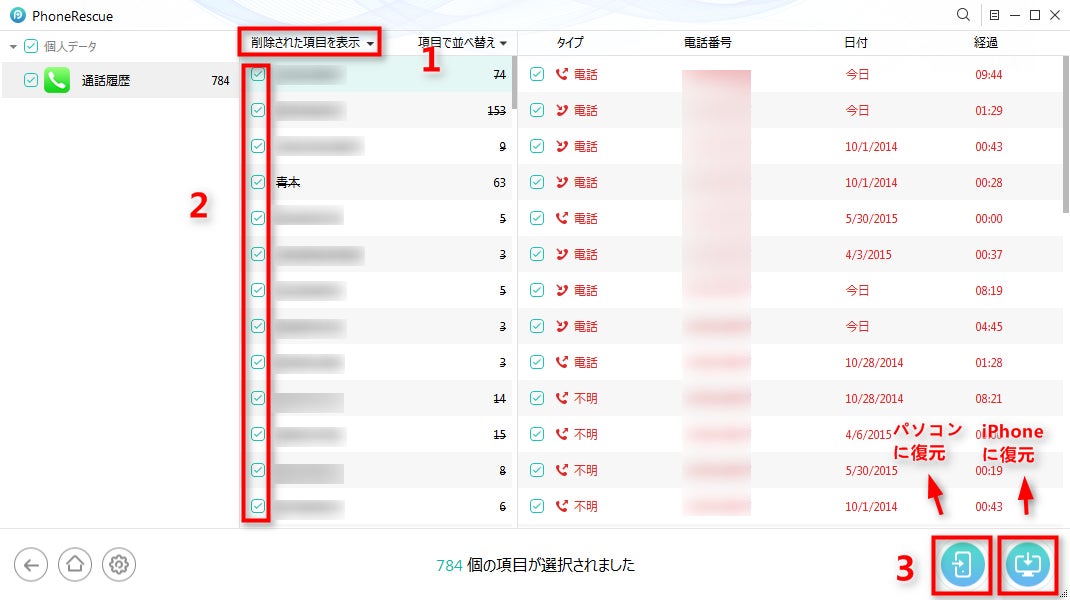
- 2.2.iTunesバックアップから通話履歴を復元
Step 2. iTunesを起動してデバイスアイコンをクリックします。
Step 3. 「バックアップを復元」を選択して各バックアップの日付を確認して復元したいものを選択します。
Step 4. 「復元」をクリックします。もしこのバックアップが暗号化されたら、パスワードを入力する必要があります。
- 2.3.iCloudバックアップから通話履歴を復元
Step 2.「Appとデータ」画面で「iCloudバックアップから復元」をタップし、Apple IDでサインインします。
Step 3.「バックアップを選択」を選択し、iCloudで使用可能なバックアップのリストからバックアップを選択します。
- まとめ
無料体験:https://bit.ly/3ieSS55
- 関連記事
https://www.imobie.jp/support/retrieve-data-from-a-broken-smartphone.htm
【無料可能】iPhoneデータ復元ソフト9つを比較
https://www.imobie.jp/iphone-recovery/top-data-recovery-software-reviews-for-ios.htm
バックアップなしでiPhoneから完全削除された写真を復元する方法5つ
https://www.imobie.jp/support/recover-deleted-iphone-photos-without-backup.htm
- 【iMobie(アイ・モビー)社について】
iMobie公式サイト:https://bit.ly/3iawWIa
公式Twitter(ツイッター):https://twitter.com/iMobie_jp
公式YouTubeチャンネル:https://www.youtube.com/c/imobiejapan
公式TikTok(ティックトック):https://www.tiktok.com/@imobie_jp_official
すべての画像
- 種類
- 商品サービス
- ビジネスカテゴリ
- パソコンソフトウェアネットサービス
- キーワード
- 着信履歴 復元
- ダウンロード
